Excel'de e-posta adreslerini kullanıcı adı ve etki alanına nasıl ayırabilirim?
Excel'de e-posta adreslerinin bir listesi varsa, e-posta adreslerini iki sütuna ayırmanız gerekebilir, biri kullanıcı adlarını içerir ve diğeri aşağıda gösterilen ekran görüntüsü gibi alanları içerir. Bu makale, bu işi kolay ve hızlı bir şekilde çözmek için bazı püf noktaları tanıtacaktır.
E-posta adreslerini formüllere göre ayırın
E-posta adreslerini Metinden Sütunlara Göre Ayır
E-posta adreslerini Bölünmüş Hücrelerle ayırın![]()
E-posta adreslerini formüllere göre ayırın
E-posta adreslerini kullanıcı adlarına ve etki alanı adreslerine ayırmak için, işlenecek formüller uygulayabilirsiniz.
Kullanıcı adını e-posta adresinden çıkarmak için
Bu formülü yerleştirmek için boş bir hücre seçin =LEFT(A2,FIND("@",A2)-1), basın Enter tuşuna basın ve dolgu tutamacını bu formüle ihtiyaç duyan hücrelere sürükleyin.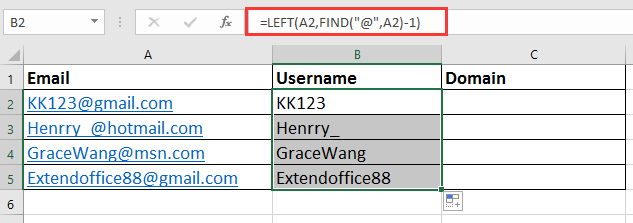
E-posta adresinden alan çıkarmak için
Bu formülü yerleştirmek için boş bir hücre seçin =RIGHT(A2,LEN(A2)-FIND("@",A2)), basın Enter tuşuna basın ve dolgu tutamacını bu formüle ihtiyaç duyan hücrelere sürükleyin.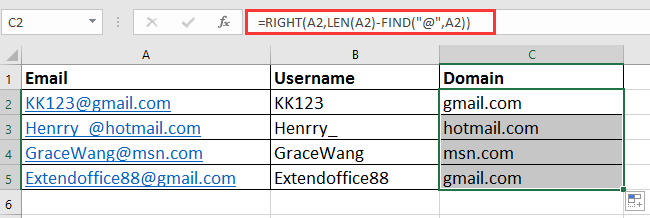
E-posta adreslerini Metinden Sütunlara Göre Ayır
Excel'de, Metinden Sütunlara işlevi, e-posta adreslerini ayırmada size bir iyilik yapabilir.
1. Ayırmak istediğiniz e-posta adreslerini seçin ve Veri > Sütunlara Metin.
2. Sonra Sütunlara Metin Sihirbazı pencere, kontrol et sınırlandırılmış seçeneğini ve tıkla Sonraki Sihirbazın 2. adımına gidin.
3. Kontrol Diğer onay kutusu ve yazın @ sonraki metin kutusuna, ayrılan sonucu aşağıdaki pencerede önizleyebilirsiniz.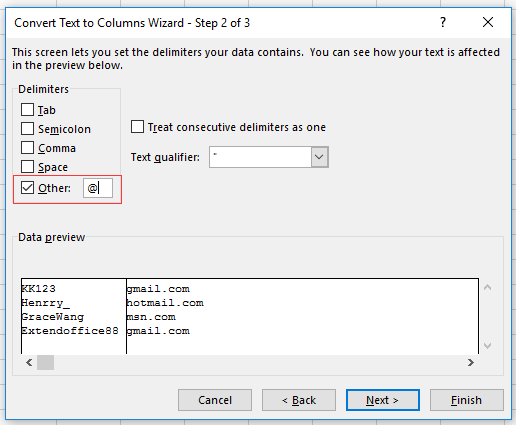
4. tık Sonraki, sonuçları Sihirbazın son adımına yerleştirmek için bir hücre seçin.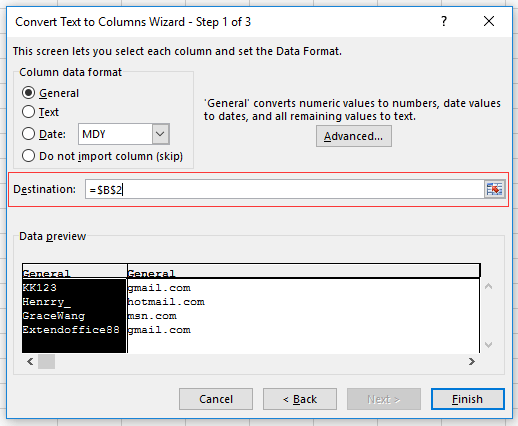
5. tık Bitişe-posta adresleri iki sütuna bölünmüştür.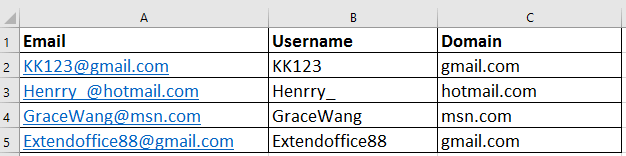
E-posta adreslerini Bölünmüş Hücrelerle ayırın
Formülleri hatırlamaktan veya Sütunlara Metin Sihirbazı'nı kullanmak istemiyorsanız, Kutools for Excel'S Split Cells sınırlayıcı, belirli genişlik veya metin ve sayıya göre satırlara / sütunlara bölme yardımcı programı.
| Kutools for Excel, ile daha fazla 300 kullanışlı fonksiyonlar, işlerinizi daha kolay hale getirir. |
Kurduktan sonra Kutools for Excel, lütfen aşağıdaki işlemleri yapın:(Şimdi Excel için Kutools'u Ücretsiz İndirin!)
1. Ayırmak için kullandığınız hücreleri seçin ve Kutools > Merge & Split > Split Cells.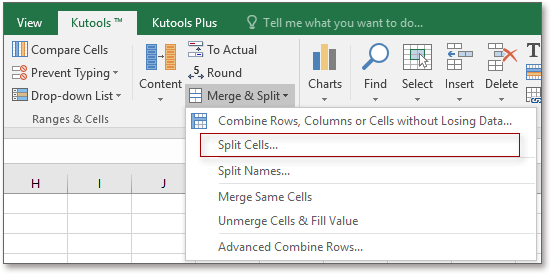
2. içinde Split Cells iletişim kutusunda, ayırmak istediğiniz türü kontrol edin ve ardından Diğer onay kutusu ve tür @ sonraki metin kutusuna. Ekran görüntüsüne bakın: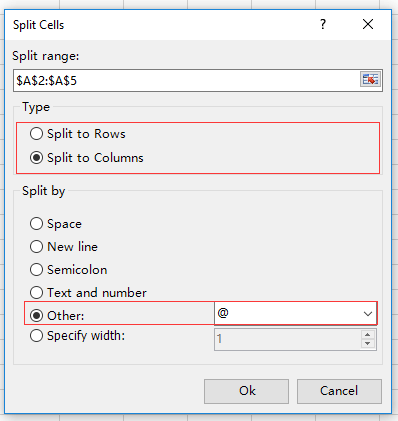
3. tık Ok ve sonucu yerleştirmek için bir hücre seçin.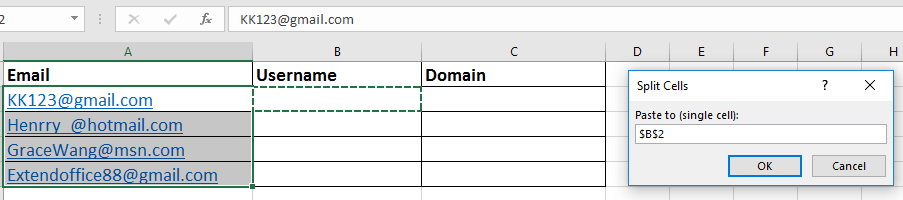
4. tık OK. E-postalar kullanıcı adlarına ve alan adlarına bölünmüştür.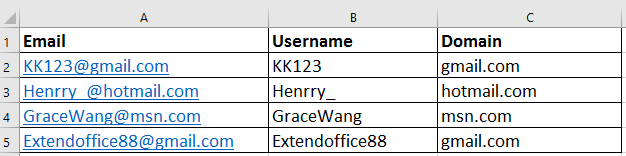
Split cells
En İyi Ofis Üretkenlik Araçları
Kutools for Excel ile Excel Becerilerinizi Güçlendirin ve Daha Önce Hiç Olmadığı Gibi Verimliliği Deneyimleyin. Kutools for Excel, Üretkenliği Artırmak ve Zamandan Tasarruf Etmek için 300'den Fazla Gelişmiş Özellik Sunar. En Çok İhtiyacınız Olan Özelliği Almak İçin Buraya Tıklayın...

Office Tab, Office'e Sekmeli Arayüz Getirir ve İşinizi Çok Daha Kolay Hale Getirir
- Word, Excel, PowerPoint'te sekmeli düzenlemeyi ve okumayı etkinleştirin, Publisher, Access, Visio ve Project.
- Yeni pencereler yerine aynı pencerenin yeni sekmelerinde birden çok belge açın ve oluşturun.
- Üretkenliğinizi% 50 artırır ve her gün sizin için yüzlerce fare tıklamasını azaltır!
